無料でiOS 18ベータ版をダウンロードしてインストールする6つの方法
正式リリース前にiOS 18 Betaの最新機能を体験したいですか?ちょうどいいです!このガイドでは、iOS 18ベータ版を無料でダウンロードしてデバイスにインストールする6つの方法をご紹介します。iOS 18ベータ版では、Appleの最新イノベーションをいち早く体験できます。経験豊富な開発者であれ、単なる技術マニアであれ、これらの方法はiOS 18が提供するすべての新機能を楽しむのに役立ちます。
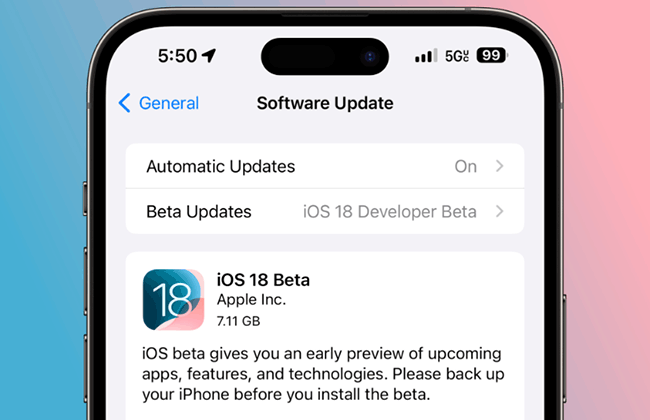
パート1:iOS 18ベータ版を入手する前に知っておくべきこと
1、データのバックアップ
iOS 18 Betaのインストールを進める前に、データをバックアップしておくことが重要です。iCloudまたはiTunesを使って、すべての個人情報を保護しましょう。このバックアップにより、必要に応じて安定したiOSバージョンに戻すことができます。
2、iOS 18の対応デバイス
WWDC24の基調講演で、アップルはiOS / iPadOS 18 Betaアップデートを正式にリリースしました。
- iPhone 15シリーズ
- iPhone 14シリーズ
- iPhone 13シリーズ
- iPhone 12シリーズ
- iPhone 11シリーズ
- iPhone XS、iPhone XS Max
- iPhone XR
- iPhone SE(第2、第3世代)
3、iOS 18ベータ版はいつリリースされますか?
iOS18ベータ版は2024年6月10日、AppleのWorldwide Developers Conferenceで公開されました。ただし、開発者アカウントを持っているユーザーのみが利用できます。
推測に基づくと、iOS 18のおおよそのリリーススケジュールは以下の通りである:
2024年6月上旬から中旬 開発者ベータリリース
2024年6月下旬から7月上旬 パブリックベータリリース
2024年9月 最終リリース
これらの日付は、アップルの通常のリリースパターンに基づくおおよそのものです。最も正確な情報については、アップルの公式発表やアップデートにご注目ください。
パート2:iOS 18ベータ版を無料でダウンロード・インストールする6つの方法
方法1:「設定」アプリからiOS 18ベータ版をダウンロードしてインストールする
開発者アカウントを持っていれば、iPhoneの設定アプリからiOS 18 Betaを簡単に入手できます。
STEP1:「設定」アプリを開きます。
STEP2:「一般」>「ソフトウェア・アップデート」の順でタップします。
STEP3:ベータ・アップデートに移動します。オプションが利用可能な場合は、「今すぐアップデート」を選択してアップデートのダウンロードとインストールを開始します。
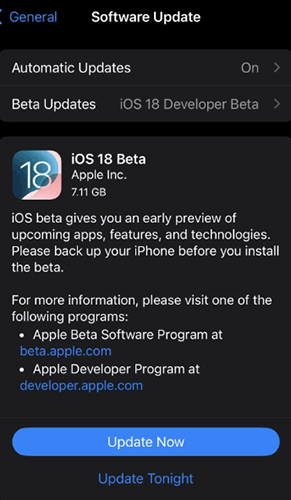
方法2:データを失うことなくiOS 18ベータ版をダウンロードしてインストールする
前述の方法はiOS 18ベータプロファイルまたはiPadOS 18ベータをダウンロードするためのオプションを提供しますが、特にデータ損失が主な懸念である場合、それらはすべての人のニーズを満たしていない可能性があります。 TunesKit iOS System Recoveryを最大限に活用すれば、iOS 18ベータ版をダウンロードしてiPhoneにインストールするための安全で信頼できるソリューションを提供します。専門知識やテクノロジーは必要なく、ワンクリックでシステムをアップグレードできます。使いやすいインターフェイスが特徴で、わずか3つの手順でiOS 18ベータを体験できます。
このプログラムを使用してiOS 18ベータ版をダウンロードしてインストールする方法について興味がありますか?以下の簡単な手順に従って、iOS 18ベータ版を入手しましょう。
STEP 1iPhoneをコンピュータに接続する
TunesKit iOS System Recoveryをコンピュータにインストールします。USBケーブルでiPhoneをコンピュータに接続します。メイン画面で、「iOSのアップグレード/ダウングレード」オプションを選択し、「iOSのアップグレード」を選択して次に進みます。
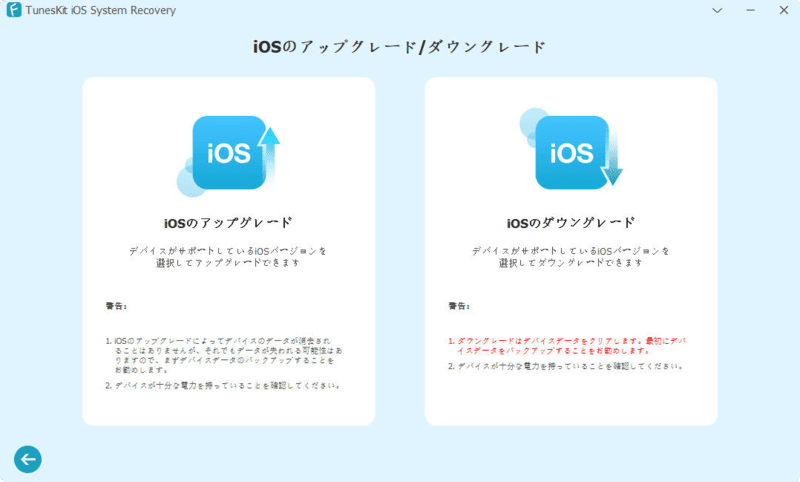
STEP 2ファームウェアパッケージを選択してアップグレードを開始する
このプログラムは、デバイスモデル、現在のiOSバージョンなどのデバイス情報を自動検出します。そして、ダウンロードボタンをクリックして、最新のiOS 18ベータファームウェアを取得することができます。ファームウェアパッケージをダウンロードした後、「アップグレード開始」ボタンをクリックしてください。このプログラムがiPhoneにiOS 18 Betaのインストールを完了するまで、しばらくお待ちください。
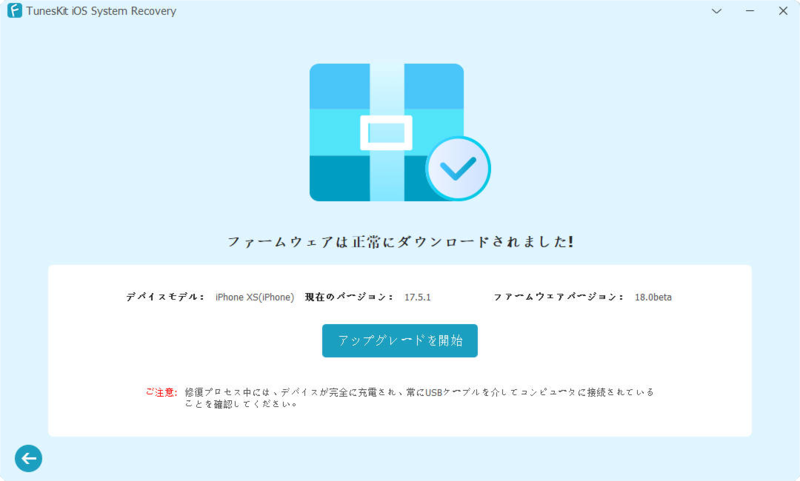
STEP 3iOS 18ベータ版を素早くダウンロードしてインストールする
プロセスが完了したら、画面上の「完了」ボタンをクリックし、iPhoneが再起動します。その後、iOS 18の新機能を楽しむことができます。
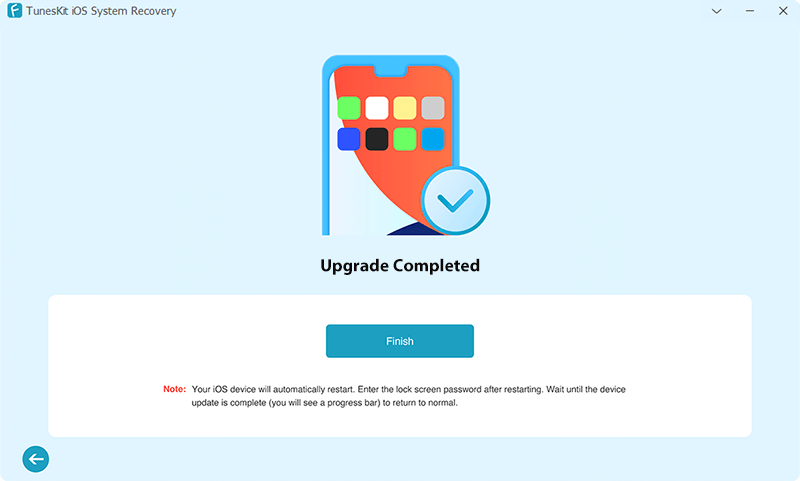
方法3:アップルベータソフトウェアプログラムに登録する
iOS 18 Betaの新機能は、Apple Beta Software Programに参加することでも体験できるが、この方法はiOS 16.3以前のiPhoneにしか対応していません。
STEP1: Apple Beta Software Programのウェブサイトにアクセスします。すでにアカウントをお持ちの場合は、サインインをクリックします。
STEP2:サインイン後、デバイスの種類を選択し、「iOSデバイスを登録」をクリックしてプロファイルをダウンロードします。
STEP3:iPhoneの「設定」アプリを開き、画面上部の「ダウンロードしたプロフィール」をタップします。
STEP4:右上の「インストール」をタップし、プロンプトが表示されたらパスコードを入力します。
STEP5:iPhoneを再起動し、「設定」>「一般」>「ソフトウェア・アップデート」と進み、「今すぐアップデート」ボタンをクリックすればiOS 18 Betaソフトウェアを入手できます。
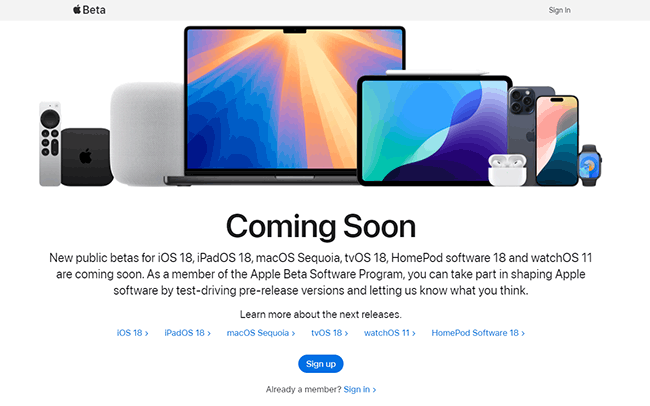
方法4:Apple Developer ProgramでiOS 18ベータ版を入手する
iOS 16.4以降の場合、Apple Developer Programに参加してiOS 18ベータ版をダウンロードすることができます。しかし、この方法には年会費99ドルが必要なのでご注意ください。幸運にも、年会費を払わずにiOS 18ベータをダウンロードする方法が見つかりました。Apple Developer Programを使ってiOS 18ベータ版をインストールする具体的な手順を見てみましょう。
STEP1: Apple Developer Webサイトにアクセスし、Apple IDでログインします。メンバーシップは必要ありません。
STEP2:「ダウンロード」セクションに移動し、iOS 18ベータプロファイルを探します。そして「ダウンロード」オプションをクリックします。
STEP3:プロファイルをインストールすることで、お使いのデバイスはiOS 18ベータ版アップデートを受け取る資格を得ます。このアップデートはiPhoneで確認できます。「設定」>「一般」>「ソフトウェア・アップデート」の順にタップすればインストールできます。
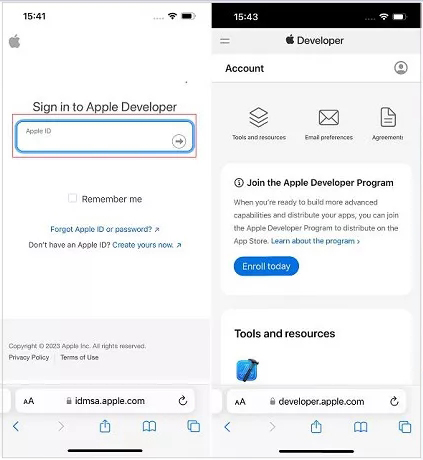
方法5:Beta ProfilesウェブサイトからiOS 18ベータ版をダウンロードする
iOS 18ベータ版プロファイルをダウンロードすれば、iPhoneでiOS 18ベータ版を無料でダウンロードできます。その方法は以下の通りです:
STEP1: BetaProfilesの公式サイトに行き、下にスクロールしてiOS 18 betaを見つけ、「プロファイルをインストール」をクリックします。
STEP2:iPhoneの「設定」>「ダウンロードしたプロファイル」>「インストール」を選択します。指示に従ってプロファイルをインストールし、iPhoneを再起動します。
STEP3:「設定」>「一般」>「ソフトウェア・アップデート」と進みます。ベータアップデートをクリックし、iOS 18 Developer Betaを選択します。
STEP4:「今すぐアップデート」ボタンをクリックし、iOS 18開発者ベータ版のダウンロードを開始します。
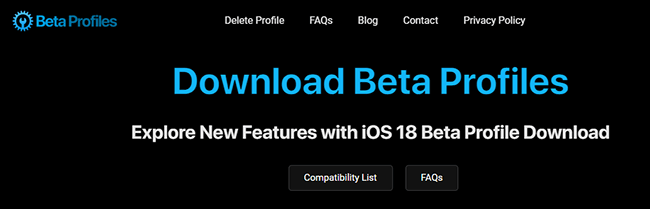
方法6:IPSWファイルを使ってiOS 18ベータ版プロファイルをダウンロードする
iOSベータ版ソフトウェア・アップデートをiPhoneにインストールしようとする際、一部のユーザーは困難に遭遇するかもしれませんが、問題が発生したからといって必ずしもアップグレードが不可能というわけではないことに注意することが重要です。以下の手順に従って、IPSWファイルを使ってiOS 18ベータ版を手動でダウンロード・インストールすることができます。
STEP1:ipsw.me公式ウェブサイトのような信頼できるソースから、お使いのデバイスに適したiOS 18ベータ版IPSWファイルを入手します。
STEP2:USBケーブルを使ってiPhoneをコンピューターに接続します。Macの場合はFinderを、Windows PCの場合はiTunesを起動します。
STEP3:FinderまたはiTunesのサイドバーからデバイスに移動します。
STEP4:「概要」タブで、Optionキー(Mac)またはShiftキー(Windows)を押しながら、「更新プログラムを確認」をクリックします。
STEP5:ダウンロードしたIPSWファイルを選択し、iTunesまたはFinderを使ってiPhoneにインストールします。
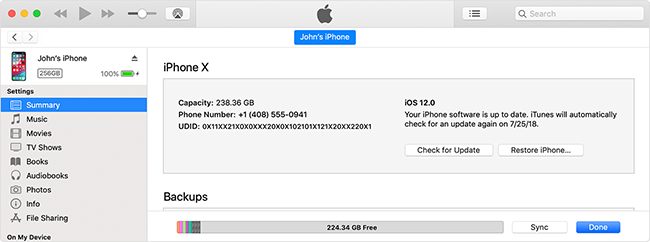
パート3:iOS 18ベータ版のダウンロードに関するよくある質問
問題1:iOS 18 Betaをインストールしても大丈夫ですか?
ベータ版ソフトウェアは不安定で、お使いのデバイスのパフォーマンスに影響を与えるバグが含まれている可能性があります。普段使っているデバイスではなく、あまり使っていないデバイスにインストールすることをお勧めします。
問題2:iOS 18 Betaをインストールした後、安定版のiOSに戻すことはできますか?
はい、ベータ版をインストールする前に作成したバックアップからデバイスを復元することで、安定したiOSバージョンに戻すことができます。または、TunesKit iOS System Recoveryを使って簡単にiOS 17に戻すこともできます。
問題3:デベロッパーアカウントなしでiOS 18 Betaをインストールできますか?
はい、Apple Beta Software Programに登録するか、Beta Profilesのような信頼できるウェブサイトからベータプロファイルをダウンロードすれば、デベロッパーアカウントなしでiOS 18 Betaをインストールできます。
パート4:おわりに
以上の6つの方法を活用することで、iOS 18 Betaの無料ダウンロードとインストールが可能となります。公式チャネルであるApple Beta Software Programや、IPSWファイルといった革新的な手段を利用することで、ユーザーは正式リリース前にiOS 18の最新機能や拡張機能にアクセスできます。また、TunesKit iOS System Recoveryは、開発者アカウントを必要とせずにiOS 18ベータ版を簡単にアップグレードできる優れた選択肢であり、短時間でシステムを最新のバージョンにアップデートし、新機能を体験することが可能です。この記事が皆様のお役に立てれば幸いです。
